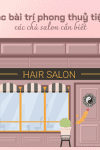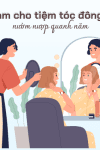Mặc dù hiện nay có rất nhiều phần mềm đổi DNS trực quan, dễ sử dụng chỉ với vài thao tác. Tuy nhiên, nếu bạn muốn áp dụng thủ công để học hỏi thêm nhiều thủ thuật máy tính thì hãy áp dụng cách đổi DNS Windows 7 mà mình chia sẻ trong nội dung bài viết này. Thời gian qua mình nhận được một số tin nhắn liên quan tới vấn đề này, mấy ngày hôm nay mưa gió nên tiện cập nhật cho các bạn cùng tham khảo, áp dụng vào máy tính của bạn.
Bạn có biết đổi DNS là một cách vào facebook thành công thường được dùng hay không ?


DNS là gì hay chức năng của DNS với máy tính, mạng Internet thì mình sẽ đề cập trong bài viết khác. Mình cũng không đi lòng vòng giới thiệu nhiều làm gì, bởi cái quan trọng bây giờ là làm thế nào để đổi DNS trên hệ điệu hành Windows 7 đúng không nào ?
Tay không đổi DNS Windows 7
Bước 1: Click phải vào biểu tượng mạng ở góc phải thanh Taskbar và chọn Open Network and Sharing Center.


Bước 2: Cửa sổ thiết lập mạng hiện ta, bạn click vào Local Area Connection.


Bước 3: Click từng bước như trong hình. Mình thường sử dụng DNS là 4.2.2.3 | 4.2.2.4 và 8.8.8.8 | 8.8.4.4.


Ngoài ra, bạn nên sử dụng phần mềm DNS Jumper mà mình chia sẻ trước đó. Nó cho phép bạn tìm kiếm DNS nhanh nhất và thay đổi chỉ với 1 cú nhấp chuột.
Trên đây là cách đổi DNS Windows 7 đơn giản, hiệu quả ngay lập tức. Hi vọng bài viết giúp ích cho bạn trong quá trình sử dụng máy tính.
Link tải phần mềm Facebook Ninja: ![]()
![]()
Tải các phần mềm Ninja tại đây: ![]()
![]()
Nếu cần trợ giúp, đừng ngần ngại inbox, các Ninjaer sẽ giúp đỡ bạn. Kết nối với chúng tôi để được hỗ trợ nhanh nhất:
Hotline: 0967.922.911
Group: https://fb.com/groups/congdongninja
Fanpage: https://www.facebook.com/ToolsNinja/